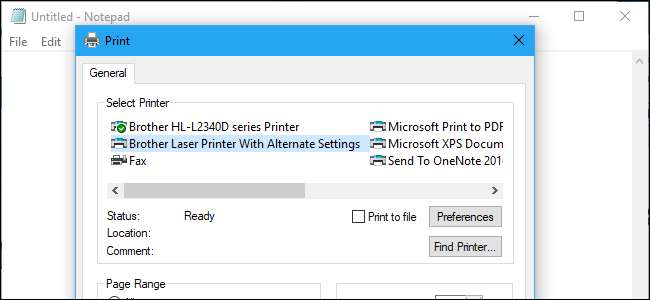
Anda dapat menginstal printer yang sama lebih dari sekali di Windows, dan masing-masing memiliki pengaturannya sendiri. Misalnya, Anda dapat memiliki satu perangkat printer yang mencetak berwarna, dan satu lagi yang mencetak hitam-putih.
Trik ini sudah ada sejak lama. Windows XP membuatnya mudah, memungkinkan Anda menyalin dan menempel perangkat printer untuk membuat yang baru. Diperlukan sedikit kerja keras untuk memasang printer sekunder di Windows 10 dan Windows 7, tetapi itu masih memungkinkan.
Temukan Port dan Driver Printer Anda
Untuk menginstal printer secara manual untuk kedua kalinya, Anda harus mengetahui port dan driver yang digunakan printer.
Untuk menemukan informasi ini, buka Panel Kontrol> Perangkat Keras dan Suara> Perangkat dan Pencetak. Cari printer yang ingin Anda buat salinannya, klik kanan, dan pilih "Printer Properties".
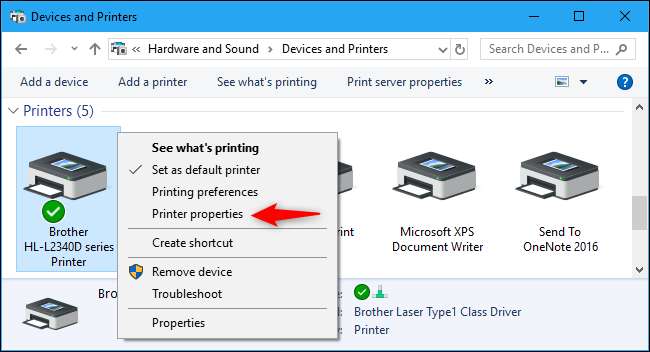
Klik tab "Ports" dan catat port printer mana yang dipilih. Ini memberi tahu Anda port mana yang harus dipilih saat menambahkan printer.
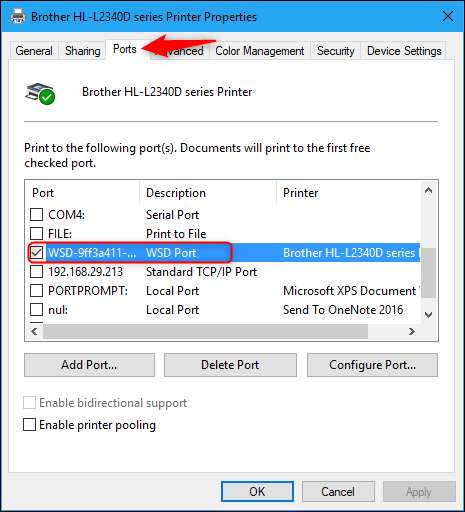
Klik tab "Advanced" dan lihat nama di sebelah kanan "Driver". Ini memberi tahu Anda driver mana yang harus dipilih saat menambahkan printer.
Anda dapat menutup jendela properti printer dengan mengklik "Batal".
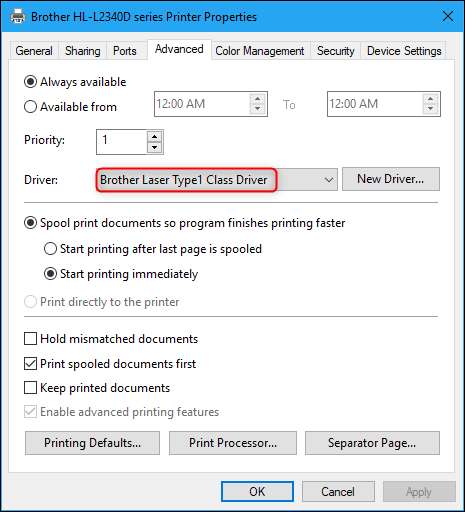
Instal Salinan Printer
Sekarang Anda memiliki semua informasi yang Anda perlukan untuk menginstal printer untuk kedua kalinya. Ini membuat perangkat virtual baru di Windows, yang menunjuk ke printer fisik yang sama tetapi memiliki preferensi pencetakan sendiri.
Untuk memulai, cukup klik tombol “Add a Printer” pada toolbar di jendela Devices and Printers.
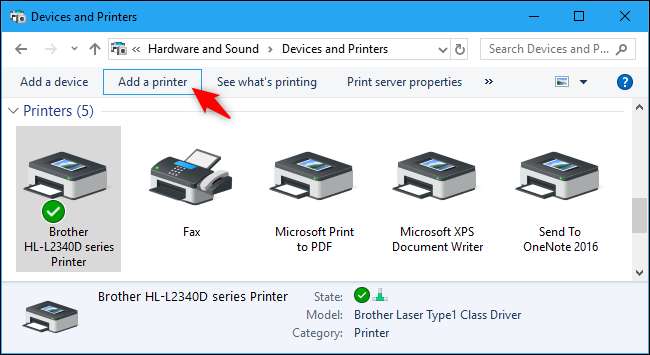
Klik “Printer yang saya inginkan tidak terdaftar” untuk menambahkan printer secara manual.
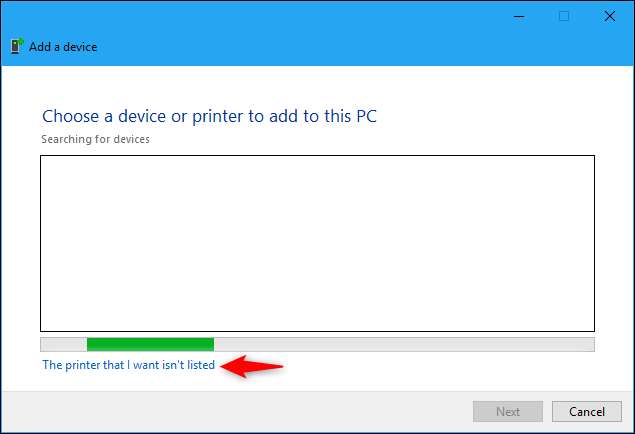
Pilih "Tambahkan printer lokal atau printer jaringan dengan setelan manual" dan klik "Berikutnya".
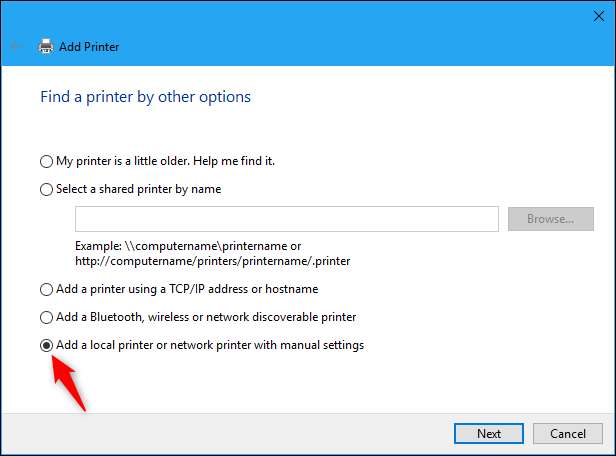
Pilih "Gunakan porta yang ada". Di kotak tarik-turun, pilih porta yang digunakan printer Anda (seperti yang ditunjukkan pada tab Port di jendela properti printer) dan klik "Berikutnya".
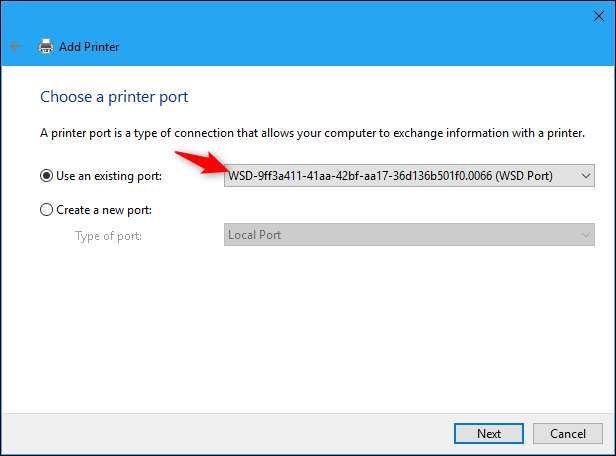
Pilih driver yang sudah digunakan printer Anda, seperti yang ditunjukkan di jendela properti printer, dan klik "Next."
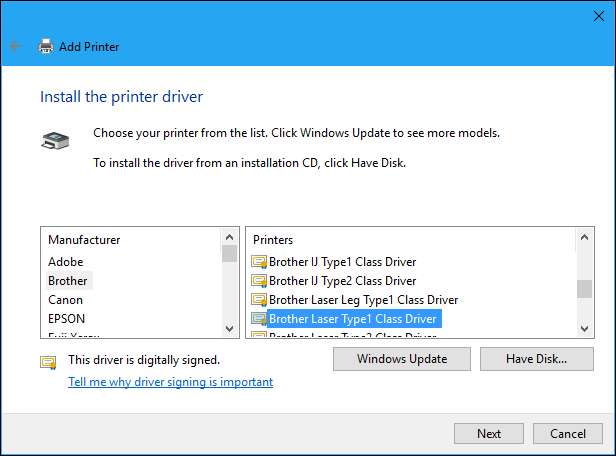
Pilih "Gunakan driver yang saat ini diinstal (disarankan)" dan klik "Berikutnya". Ini memastikan perangkat printer baru menggunakan port dan driver printer yang sama dengan perangkat printer asli.
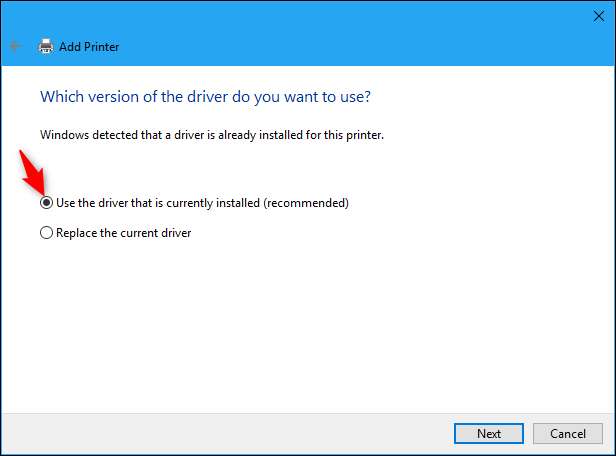
Masukkan nama untuk printer dan klik "Next" untuk melanjutkan. Anda dapat menamainya apa pun yang Anda inginkan, jadi pilihlah nama yang membantu Anda mengingat printer fisik dan setelan pencetakan mana yang akan digunakan.
Anda juga dapat mengganti nama printer nanti.
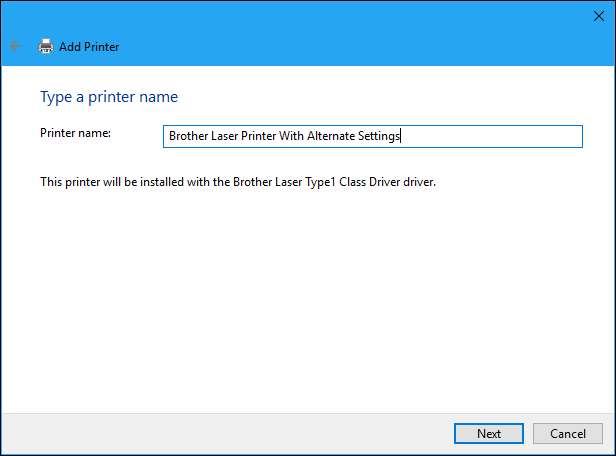
Terakhir, pilih apakah akan menyiapkan berbagi printer atau tidak dan klik "Berikutnya".
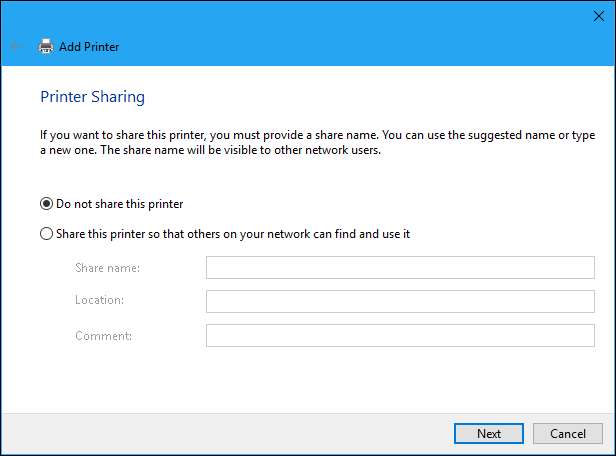
Anda dapat mengklik "Print a test page" untuk menguji printer, jika Anda mau. Klik "Selesai" setelah selesai.
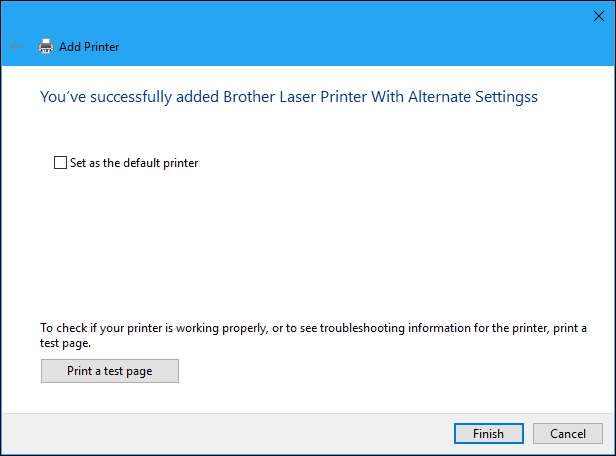
Cara Menggunakan Printer Kedua Anda
Perangkat printer baru Anda akan muncul sebagai opsi dalam dialog cetak standar. Anda dapat memilih printer dan mengklik tombol "Preferences" atau mengklik kanan dan memilih "Printing Preferences" untuk menetapkan preferensi yang berbeda untuk setiap perangkat, dan Windows akan mengingat pengaturan tersebut secara terpisah.
Anda juga dapat mengklik kanan printer dan mengklik "Ubah nama" untuk mengganti nama setiap printer, memberinya nama yang sesuai dengan pengaturan yang Anda simpan.
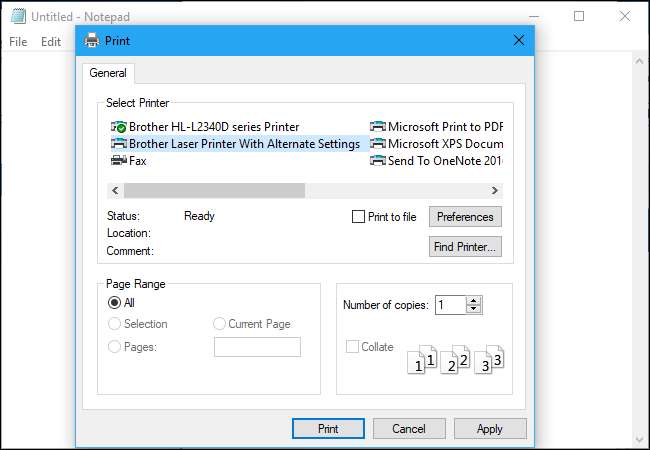
Misalnya, Anda dapat mengatur satu perangkat printer untuk mencetak berwarna pada pengaturan detail tinggi dan satu printer untuk mencetak hitam putih dengan pengaturan detail rendah. Masing-masing akan mencetak ke printer fisik yang sama, tetapi Anda tidak perlu menghabiskan waktu untuk mengubah setelan bolak-balik setiap kali Anda ingin mencetak — cukup pilih printer yang sesuai dalam daftar.
Tidak ada yang menghentikan Anda untuk membuat lebih dari dua printer juga. Anda dapat menginstal printer yang sama sebanyak yang Anda suka, menetapkan profil preferensi yang berbeda untuk masing-masing.
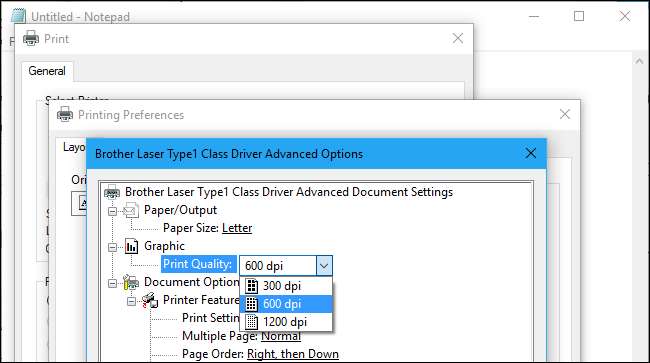
Bagaimana Mengelola Printer Tambahan
Sementara printer tambahan yang Anda tambahkan akan muncul sebagai opsi di dialog Cetak, mereka tidak muncul secara normal di jendela Perangkat dan Pencetak, atau di Pengaturan baru> Perangkat> Pencetak dan Antarmuka Pemindai di Windows 10. Windows secara otomatis menggabungkan keduanya. dalam antarmuka manajemen printer ini, yang sedikit merepotkan.
Anda masih dapat melihat printer alternatif dari jendela konfigurasi printer normal, jika Anda mau. Misalnya, untuk melihat printer sekunder di jendela Perangkat dan Pengaturan, klik kanan printer fisik dan Anda akan melihat opsi untuk setiap perangkat printer yang dipasang.
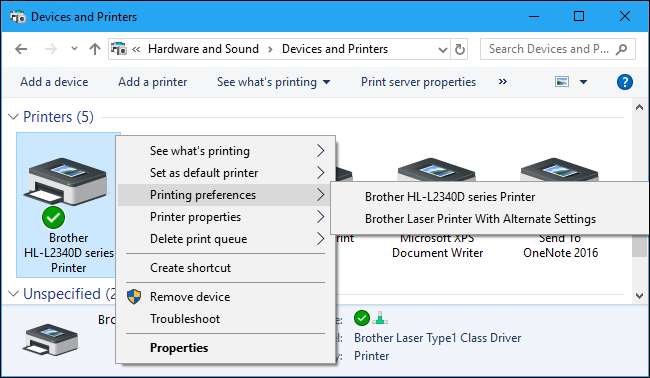
Di antarmuka Setelan Windows 10, klik tombol "Kelola" untuk printer dan Anda akan dapat beralih di antara profil printer yang telah Anda pasang untuk mengubah setelan masing-masing.
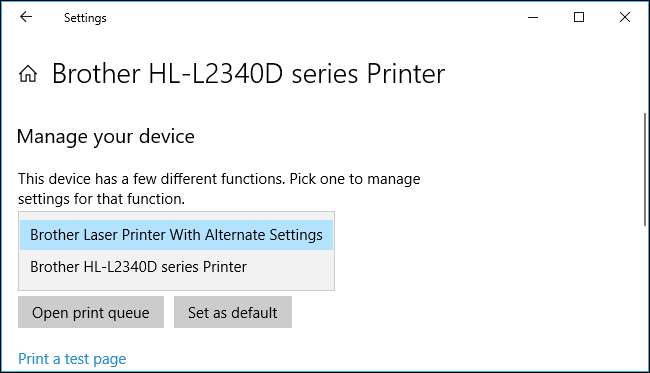
Anda dapat mengelola perangkat ini sedikit lebih mudah dengan menekan Windows + R untuk membuka dialog Jalankan, salin-tempel baris berikut ke dalamnya, dan tekan Enter:
shell ::: {26EE0668-A00A-44D7-9371-BEB064C98683} \ 0 \ :: {2227A280-3AEA-1069-A2DE-08002B30309D}
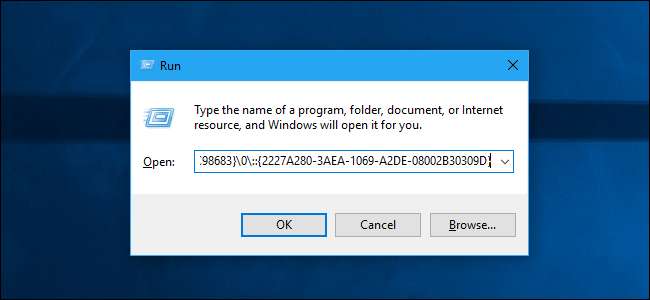
Ini membuka jendela manajemen Printer lama, yang menunjukkan setiap perangkat printer yang telah Anda pasang secara terpisah. Dari sini, Anda dapat mengganti nama, menghapus, mengubah preferensinya, atau menambahkan lebih banyak printer dan semuanya akan muncul sebagai perangkat terpisah.
Misalnya, Anda dapat dengan cepat mengklik kanan salah satu printer di sini dan memilih "Hapus" untuk menghapus profil printer kedua dari sistem Anda.
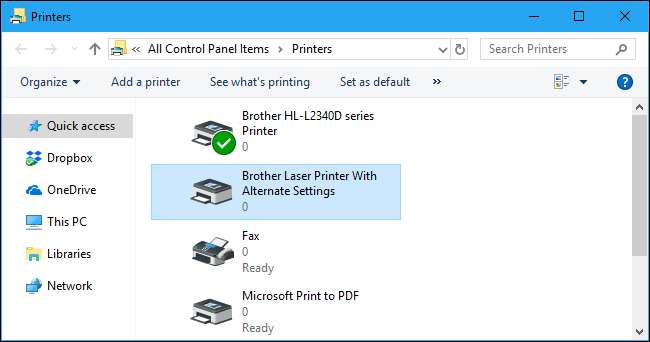
Tentu saja, Anda juga dapat melakukan banyak hal ini dari dialog Cetak yang muncul saat Anda mencoba mencetak dokumen, jadi Anda bahkan tidak perlu menggunakan antarmuka setelan apa pun setelah memasang printer.
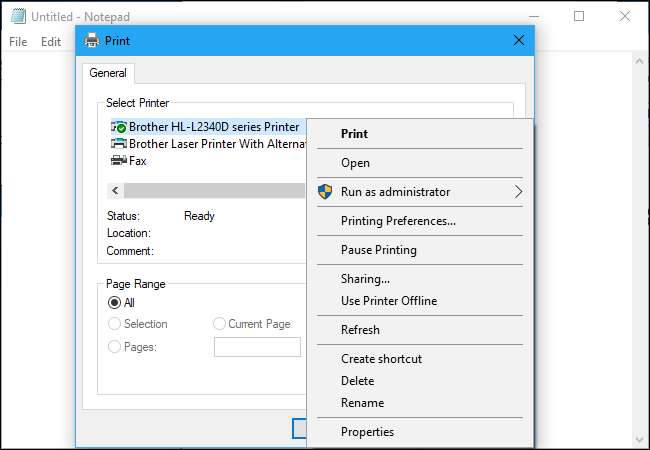
Jika Anda merasa tidak memerlukan printer sekunder dan itu mengacaukan daftar printer yang diinstal, cukup buka jendela Printers yang tersembunyi itu melalui perintah rahasia, klik kanan printer sekunder yang Anda instal, dan klik "Hapus" untuk menghapusnya dari sistem Anda.







